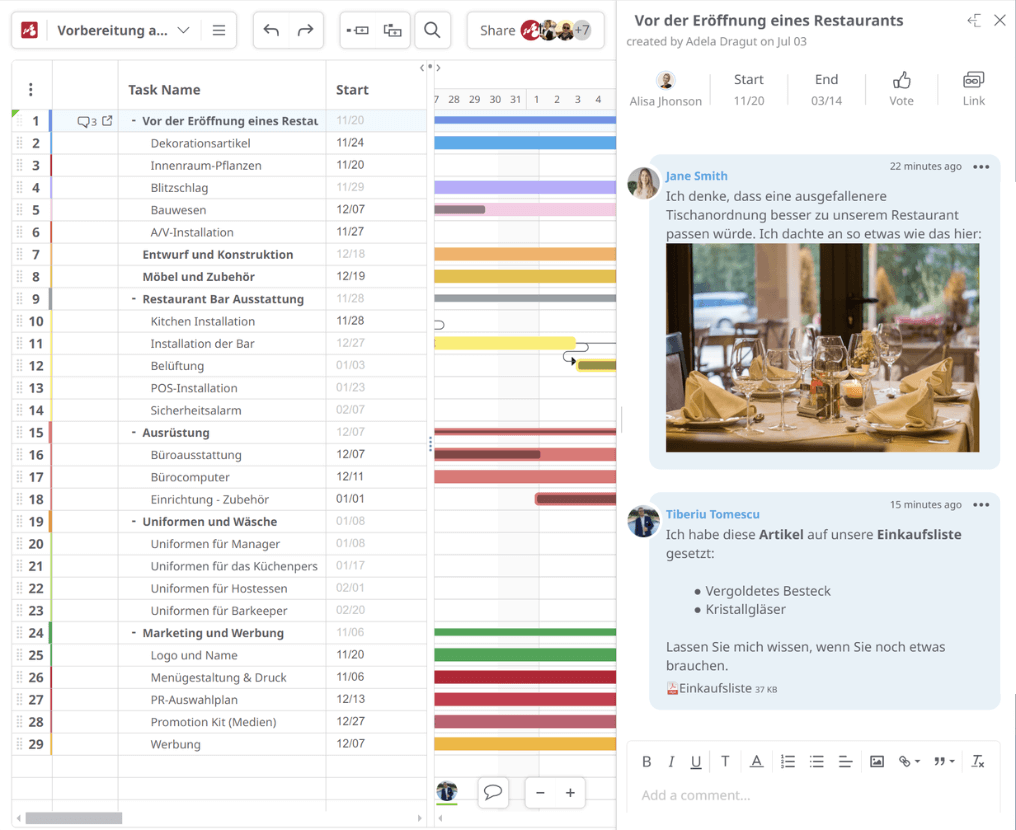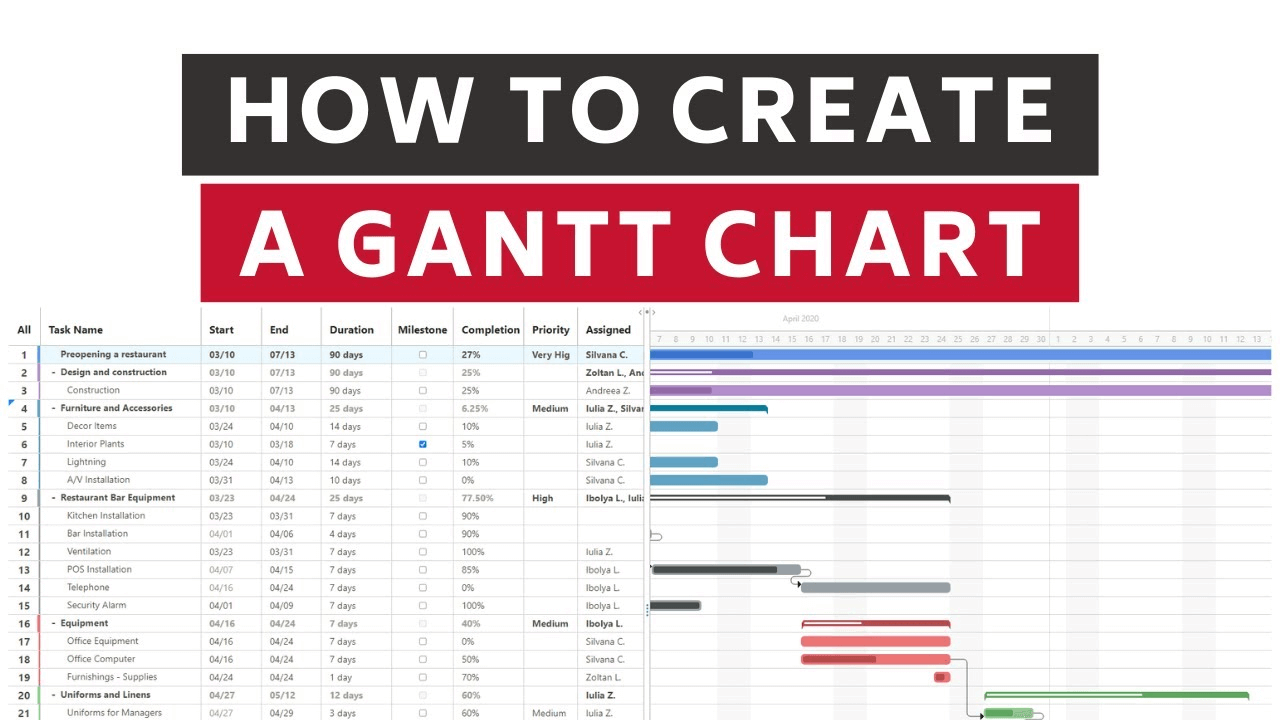Warum Mindomo als Gantt-Diagramm-Programm verwenden?
✓ Einfaches & benutzerfreundliches Tool: Seine Stärke besteht in der Einfachheit - eine einfache Lösung, um komplexe Projekte zu organisieren. Die Benutzeroberfläche von Mindomo bietet Ihnen eine übersichtliche Seite, auf der Sie Ihre Aufgaben und alle notwendigen Details hinzufügen können, und eine andere Seite für eine Zeitleiste, die Ihnen hilft, die anstehenden Aktivitäten in bunten Balken zu visualisieren und so den Fortschritt leichter zu verfolgen.
✓ Mindomo ist mehr als ein normales Projektmanagement-Tool: Sie können Ihre Gantt-Diagramme sofort in Mindmaps oder Gliederungen umwandeln, indem Sie das gleiche Diagramm-Tool verwenden. Außerdem können Sie die Planung Ihres Projekts von einer Mindmap aus beginnen (z.B. ein Brainstorming machen) und diese dann mit einem Klick in ein Gantt-Diagramm umwandeln.
✓ Echtzeit-Gantt-Diagramm-Maker: Teilen und synchronisieren Sie Ihre Arbeit mit jedem Teammitglied einfach und sofort. Darüber hinaus können Sie in Mindomo online (über einen beliebigen Browser) oder offline (Desktop-App) arbeiten und alle Anpassungen sofort synchronisieren.
✓ Geeignet für komplexe Projekte: Das Gantt-Diagramm von Mindomo enthält alle Aufgaben und Meilensteine, Zeitpläne, die Reihenfolge der Aktivitäten, den Fertigstellungsgrad, Prioritäten und die verantwortliche Person.
Strukturieren Sie Ihre Aufgaben: Planen und terminieren Sie Ihre Aktivitäten
“Wie isst man einen Elefanten? Ein Bissen nach dem anderen.” Wie dieses beliebte Zitat besagt, sollte man ein großes Ziel in einzelne Schritte unterteilen, anstatt alles auf einmal zu tun.
Sie können die Aufgaben ganz einfach durch Ziehen und Ablegen in der Projektzeitleiste hinzufügen und verschieben. Strukturieren Sie die Aufgaben hierarchisch, indem Sie die Funktionen Einrücken und Ausrücken verwenden.
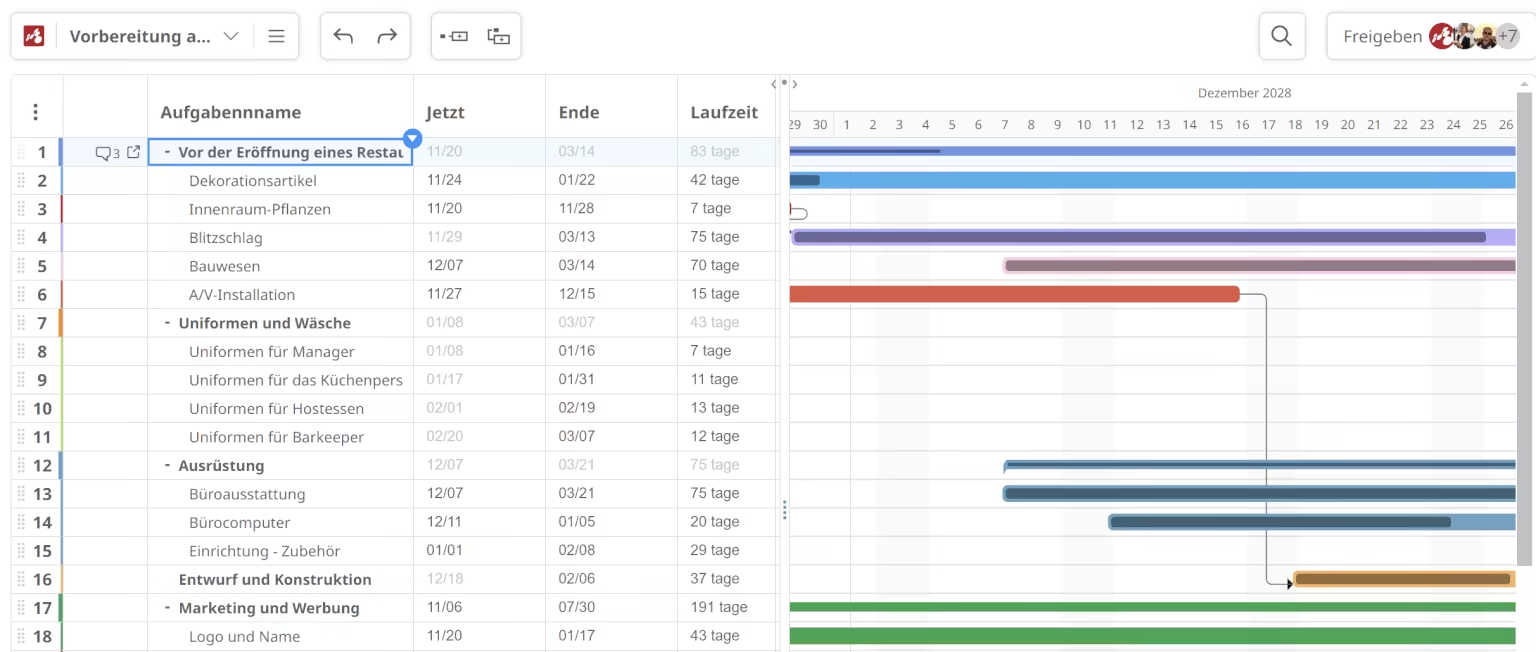
Ein großer Vorteil von Mindomo ist, dass Sie das Gantt-Diagramm in eine Mindmap oder eine Gliederung umwandeln können und andersherum. Sie können zum Beispiel damit beginnen, eine Mindmap mit allen Aufgaben zu erstellen, die Sie erledigen müssen. Dann verwandeln Sie sie mit einem Klick in ein Gantt-Diagramm.
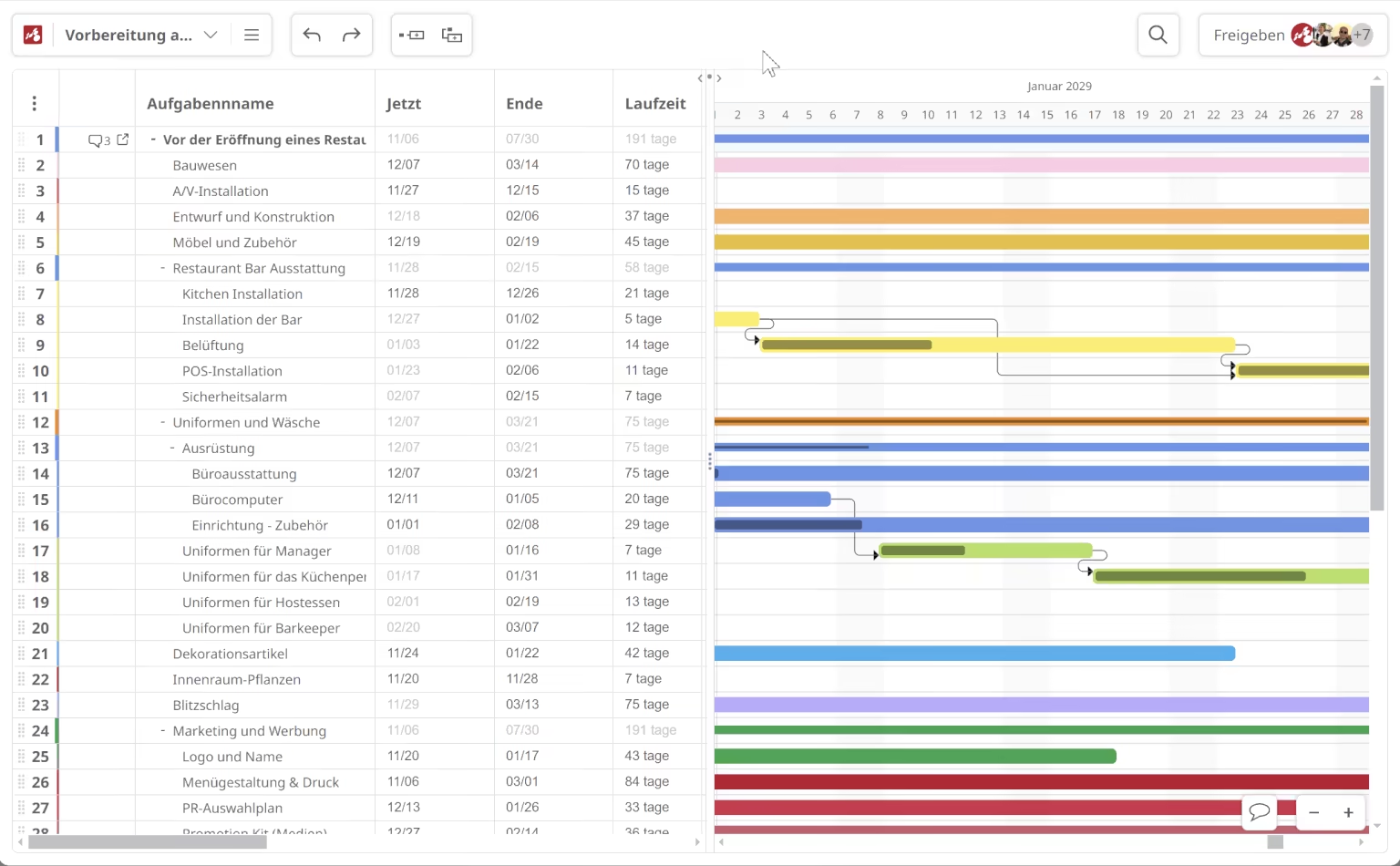
Zusammenarbeit mit Ihrem Team in Echtzeit
Zusammenarbeit macht den Traum wahr, hießt es. Planen Sie daher Ihr Gantt-Diagramm gemeinsam mit Ihrem Team. Teilen Sie es mit Ihren Mitarbeitern und sehen Sie die Aktualisierungen sofort.
Nutzen Sie den Kommentarbereich, um zu diskutieren, Dokumente, Links, Bilder und Videos anzuhängen und für die Ideen zu stimmen, die Sie bevorzugen. Sie können auch einen wichtigen Kommentar per E-Mail an einen Ihrer Mitarbeiter senden.
Mindomo bietet auch einen Live-Chat, in dem Sie mit Ihren Teammitgliedern diskutieren können.
Es ist nicht immer so, dass man mit einfachen Projekten zu tun hat. Wenn Sie komplexe Projekte haben, können Sie mit der Methode des kritischen Pfades an mehreren Anwendungen zur gleichen Zeit arbeiten. Vor allem, wenn Sie nur per E-Mail kommunizieren und Zeit mit der Synchronisierung der Arbeit und der Aktualisierungen verlieren.
Mit Mindomo unterstützen Sie den kritischen Pfad, und selbst die aufwändigsten Projekte werden zu einfachen Projekten.
Alle Ihre Teammitglieder können die Änderungen in Echtzeit sehen, was einer der größten Vorteile ist. So sehen alle Ihre Mitarbeiter die Aktualisierungen sofort.
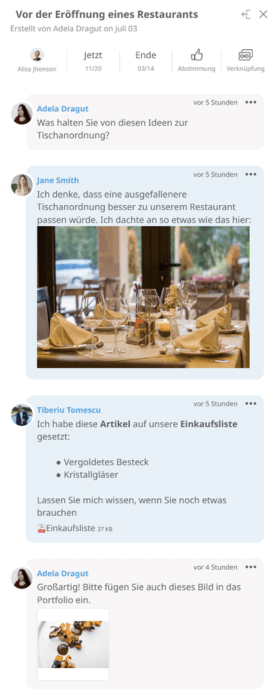
Überwachen Sie den Fortschritt Ihres Projekts
Die Projektleiter müssen die Entwicklung der Aktivitäten im Auge behalten. Verfolgen Sie den Fortschritt jeder Aufgabe und jedes Teammitglieds.
Neben der Live-Bearbeitungsfunktion hilft Mindomo ihnen, die Zeit zu überwachen, die für die Erledigung der Aufgaben und Teilaufgaben aufgewendet wird.
Sie können jede Aufgabe mit der von Ihnen bevorzugten Kalenderanwendung synchronisieren. Auf diese Weise ist es noch einfacher, den Überblick über alle Ihre Aktivitäten und deren Fristen zu behalten.
Dank der vollständigen Änderungshistorie können Sie die Aktivitäten jedes Teammitglieds im Laufe der Zeit verfolgen. Daher ist es einfach, den Beitrag und die Effizienz jedes Teammitglieds zu bewerten.
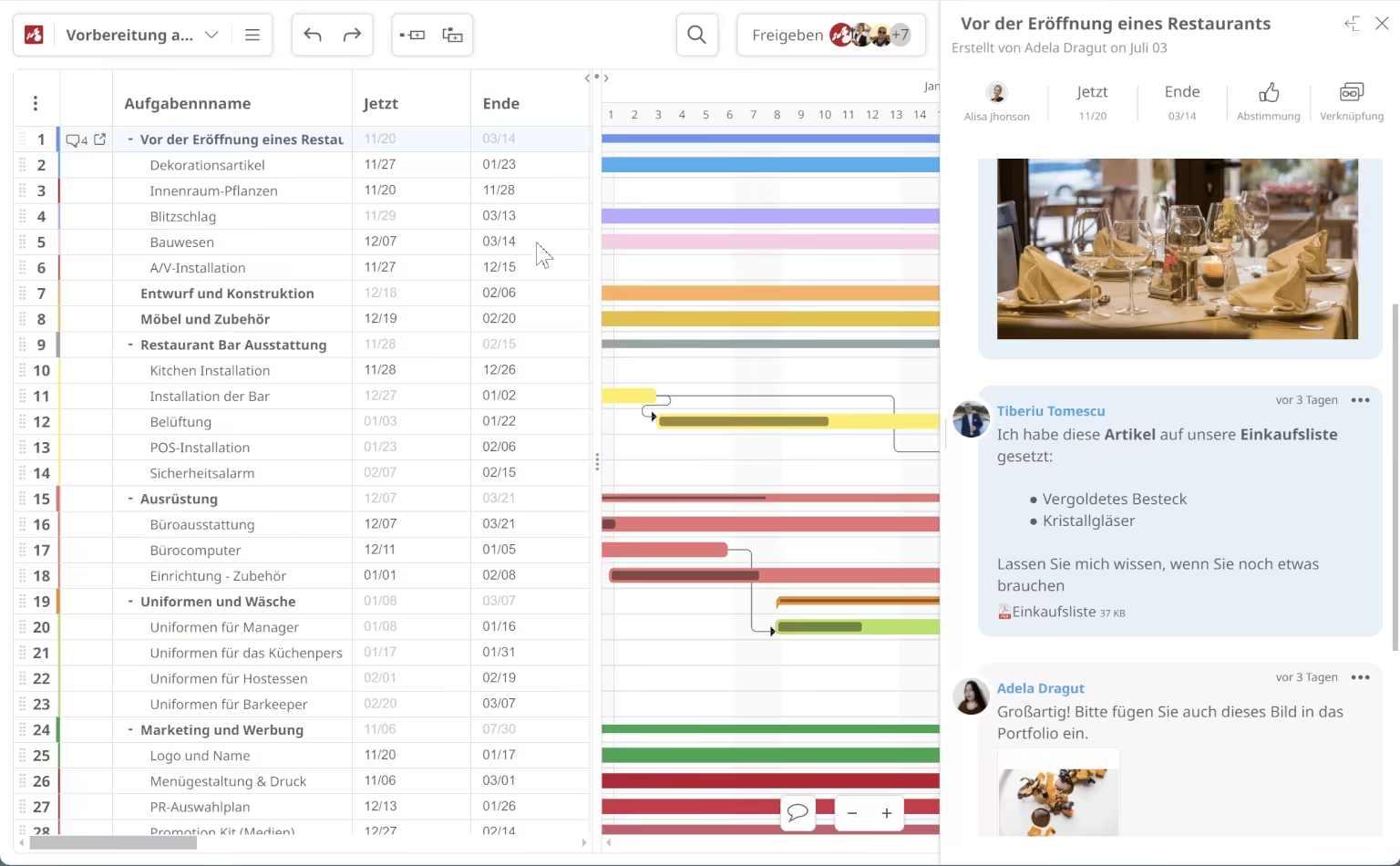
Mindomo-Funktionen
Wenn es um Projektplanung geht, ist eine effiziente Zusammenarbeit im Team eines der wichtigsten Elemente. Daher bietet Mindomo eine Reihe von Funktionen, die die Zusammenarbeit im Team erleichtern:

AUFGABENZUWEISUNG
Nachdem Sie Aufgaben geplant haben, können Sie ein oder mehrere Teammitglieder mit der Durchführung der Aufgabe betrauen. Weisen Sie Aufgaben zu, indem Sie einfach auf die Zelle "zugewiesen" doppelklicken und die Person auswählen, die Sie für diese Aufgabe verantwortlich machen möchten. Halten Sie es einfach und organisiert. Diese werden dann per E-Mail benachrichtigt.
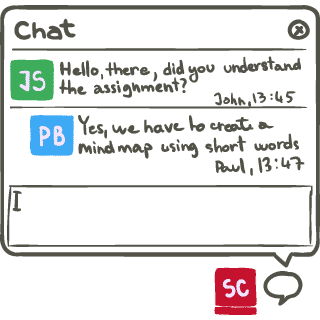
LIVE-CHAT
Mindomo hat ein Chat-Feld in die Gantt-Diagramm-Programm integriert, um die Zusammenarbeit im Team zu verbessern. Hier können Sie Nachrichten senden und jeder, der an Ihrem Projekt arbeitet, kann sie sehen und zurückschreiben. Sie brauchen also keine Drittanbieter-App, um zu kommunizieren.

E-MAIL-BENACHRICHTIGUNGEN
Wenn eines Ihrer Teammitglieder einer Aufgabe zugewiesen wird, wird es mit einer E-Mail benachrichtigt. Ebenso werden die Empfänger benachrichtigt, wenn neue Kommentare, Dateien oder andere Änderungen an ihren Aufgaben erscheinen. Auch wenn eine Aufgabe abgeschlossen ist, wird der Eigentümer per E-Mail informiert.
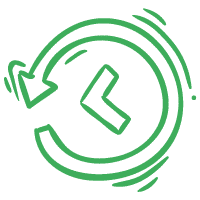
GESCHICHTE DER PROJEKTÄNDERUNGEN
Sie können eine vollständige Liste der Änderungen sehen. Sie zeigt Ihnen, wer und wann etwas in Ihrem Gantt-Diagramm geändert hat. Das Projektmanagement ist einfacher, wenn Sie eine Lösung für eventuelle Missverständnisse haben. Klicken Sie auf das Menü "Dateiliste", wählen Sie "Tools" und klicken Sie auf "Zeitleiste der Planänderungen".

PRIORITÄTEN FESTLEGEN
Legen Sie für eine bessere Aufgabenverwaltung eine Prioritätsstufe für alle Ihre Projektaufgaben fest. Nicht alle Gantt-Diagramm-Tools bieten diese Möglichkeit. Dieses Element zeigt jedoch, wie wichtig die Aufgabe ist. Auf diese Weise werden in Ihrem Gantt-Projekt die Prioritäten hervorgehoben und die Teammitglieder erledigen die Aufgaben in der richtigen Reihenfolge.
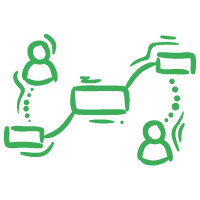
KOMMENTARE
Fügen Sie den Aufgaben Kommentare hinzu, die den anderen Mitgliedern Ihres Teams helfen. Sie können einfachen Text schreiben oder Dateien zur Unterstützung importieren. Im Gegensatz zu einem normalen Diagramm- oder Tabellenkalkulationsprogramm bietet eine spezialisierte Gantt-Diagramm-Programm wie Mindomo diese Funktion für ein effizienteres Projektmanagement.
Hauptkomponenten einer Gantt-Diagramm-Programm
Die Oberfläche von Mindomo für Gantt-Diagramme ist sehr einfach. Daher ist es leicht zu bedienen. Wenn Sie mit Projektmanagement vertraut sind, haben Sie vielleicht Erfahrung mit Tools wie Microsoft Project. Auch wenn Sie noch nie eine Projektmanagement-Programm benutzt haben, wird es Ihnen leicht fallen, mit Mindomo zu arbeiten.
Das Gantt-Diagramm ist in zwei Teile unterteilt: die linke Seite und die rechte Seite. Auf der ersten Seite finden Sie die Aufgabenliste, zusammen mit einigen Details über sie. Die andere Seite ist eine grafische Darstellung der Dauer und des Fortschritts der einzelnen Aufgaben.
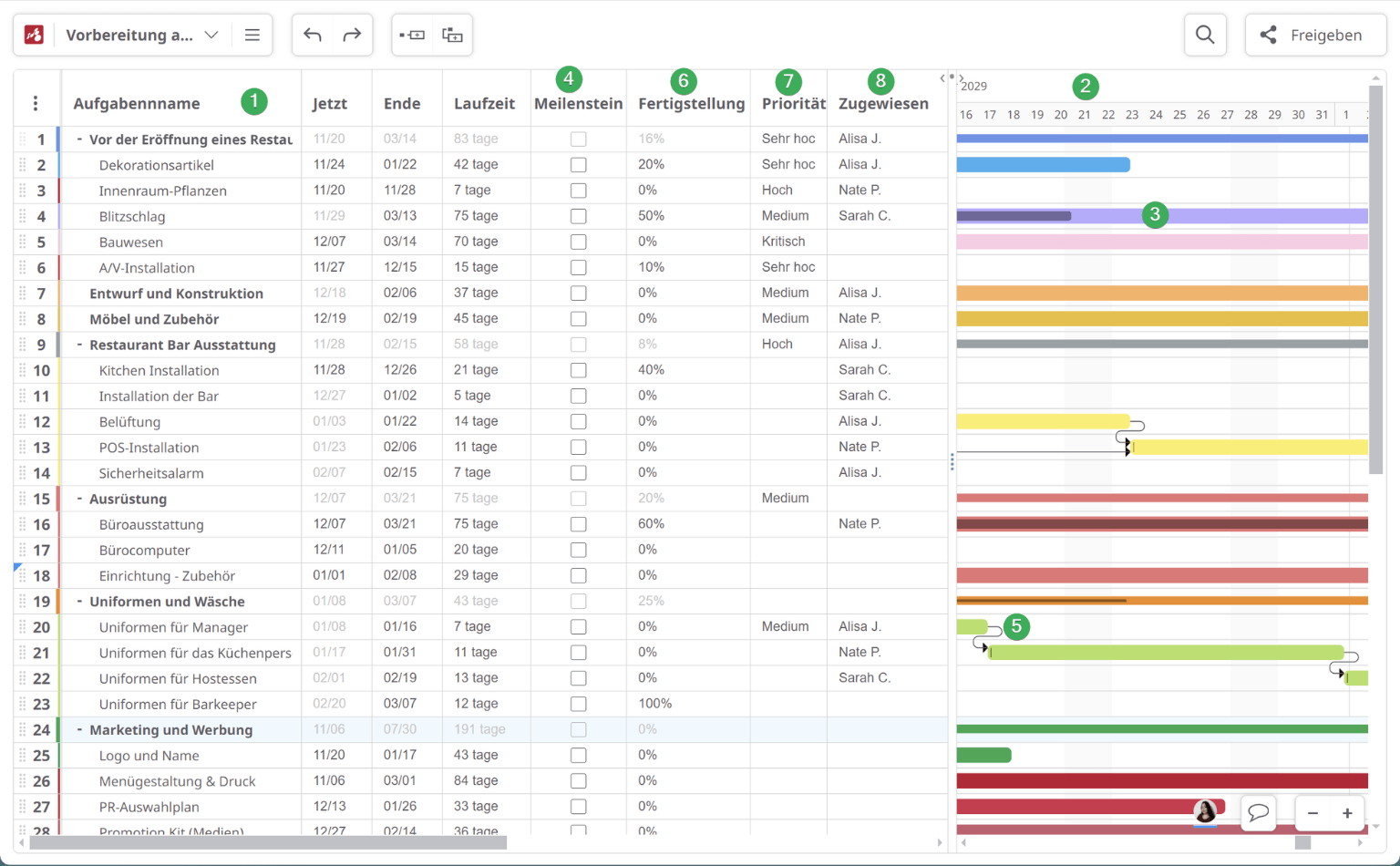
1. Aufgabenliste
Große Projekte haben immer viele Aufgaben und Unteraufgaben. Sie werden von den Projektleitern auf der linken Seite des Diagramms eingetragen und sind nummeriert. Sie können diese Aufgaben in Gruppen und Untergruppen organisieren.
2. Zeitplan für das Projekt
Es befindet sich auf der rechten Seite des Bildschirms und verläuft horizontal über den oberen Teil des Gantt-Diagramms. Sie können die Tage, Wochen, Monate und Jahre sehen. Dort werden die Taskleisten so positioniert, dass klar ist, wann jede von ihnen beginnt/endet.
3. Balken
Auf der rechten Seite des Gantt-Diagramms befindet sich neben jeder Aufgabe ein Balken. Dieser zeigt die Fälligkeitsdaten, die Dauer und die Abhängigkeit von einer anderen Aufgabe an. Sie können diese Details bearbeiten, indem Sie sie über das Diagramm ziehen und ablegen.
4. Meilensteine
Im Gantt-Diagramm werden die Meilensteine in Form einer Raute dargestellt. Sie stehen für wichtige Ereignisse, Entscheidungen oder andere wichtige Dinge. Das Erreichen dieser Aufgaben bietet ein Gefühl der Zufriedenheit. Im Gantt-Diagramm gibt es eine Spalte mit einer Schaltfläche zum Ankreuzen der Aufgabe, die einen Meilenstein darstellt.
5. Abhängigkeiten von Aufgaben
Die Aufgaben und Unteraufgaben stellen die Schritte dar, die unternommen werden müssen, um das Endziel Ihres Projekts zu erreichen. Deshalb sind sie miteinander verbunden. Folglich basiert die Projektplanung auf der Reihenfolge, in der diese Aktivitäten abgeschlossen werden müssen. Stellen Sie Verbindungen zwischen ihnen her, indem Sie den schwarzen Punkt auf eine andere Aufgabe ziehen.
6. Fortschritt/Vollendung
Auf der linken Seite des Gantt-Diagramms finden Sie eine Spalte mit der Bezeichnung Fertigstellung. Hier können Sie angeben, wie weit die Arbeit an jeder Aufgabe fortgeschritten ist, was durch einen Prozentsatz angezeigt wird.
7. Vorrangig
Bei der Erstellung der Vorgänge und Untervorgänge aus dem Diagramm können die Projektmanager die Prioritätsstufe jedes Vorgangs angeben. Jede Aufgabe kann eine der folgenden Prioritätsstufen haben: kritisch, sehr hoch, hoch, mittel, niedrig, sehr niedrig oder keine. Wählen Sie die am besten geeignete Stufe.
8. Aufgabenzuweisung
Die letzte Spalte des Gantt-Diagramms heißt zugewiesen. Hier können Sie eintragen, welches Teammitglied für die jeweilige Aktivität verantwortlich ist. Auf diese Weise wird das Ressourcenmanagement einfacher und jeder in Ihrem Team weiß, was zu tun ist. Die zuständige Person wird per E-Mail über die Aufgaben benachrichtigt.
Online vs. Offline Gantt-Diagramm-Programm
Flexibilität ist einer der wichtigsten Hebel, wenn es um das Projektmanagement geht. Auch im Jahr 2020 ist Zeit die wertvollste Ressource, die Menschen haben. Daher muss die beste Online-Gantt-Diagramm-Programm mehrere Optionen für Zeitmanagement bieten. Wer ein Projekt leitet, möchte jede Minute seiner Zeit nutzen, auch wenn er technische Probleme hat, z. B. mit der Internetverbindung. In diesem Fall wäre eine Offline-Version der Online-Programm Gant Diagramm sehr nützlich.
Mindomo hat eine Online-Version, auf die Sie über Ihren Lieblingsbrowser zugreifen können. Auf diese Weise haben Sie alle Daten cloudbasiert. Es besteht jedoch auch die Möglichkeit, mit der Desktop-Version des Tools offline zu arbeiten. Es gibt eine Funktion, mit der die Webversion und die Desktop-Version synchronisiert werden können.
Dies kann in vielen Fällen eine wichtige Funktion sein. Wenn Sie zum Beispiel an einem entfernten Ort arbeiten müssen und keinen Internetzugang haben, können Sie offline arbeiten. Wenn Sie dann an einem Ort mit Internetzugang sind, können Sie alle Änderungen, die Sie vorgenommen haben, mit einem Klick synchronisieren.
Die Offline-Version (die Desktop-Version) dieses Gantt-Diagramm-Makers eignet sich auch für einen Manager, der ein Projekt gerne individuell plant. Die Online-Programm für Gantt-Diagramme ist dagegen perfekt für die Zusammenarbeit im Team.
Ein Online-Gantt-Diagramm-Tool scheint der beste Gantt-Diagramm-Maker zu sein, aber es ist wichtig, dass es auch eine Offline-Option gibt. Mit Mindomo müssen Sie sich nicht für das eine oder das andere entscheiden. Sie haben beides!
Wählen Sie Ihre bevorzugte Desktop-Version:

Wie erstellt man Schritt für Schritt ein Gantt-Diagramm?
Das Gantt-Diagramm ermöglicht es Ihnen, die Umsetzung mehrerer Projekte an einem Ort zu organisieren, was die Prozesse vereinfacht. Im Gegensatz zu MS Project, dessen Verwendung schwer zu erlernen ist, ist Mindomo leicht zu beherrschen und ein großartiges Tool für die Online-Zusammenarbeit.
Folgen Sie dazu der folgenden Anleitung Schritt für Schritt und Sie werden lernen, wie es geht. Der Einstieg ist ganz einfach. Rufen Sie die Website auf und gehen Sie in Ihrem Dashboard auf “Neu”. Danach sehen Sie eine Gantt-Diagramm-Vorlage. Klicken Sie auf Gantt-Diagramm:
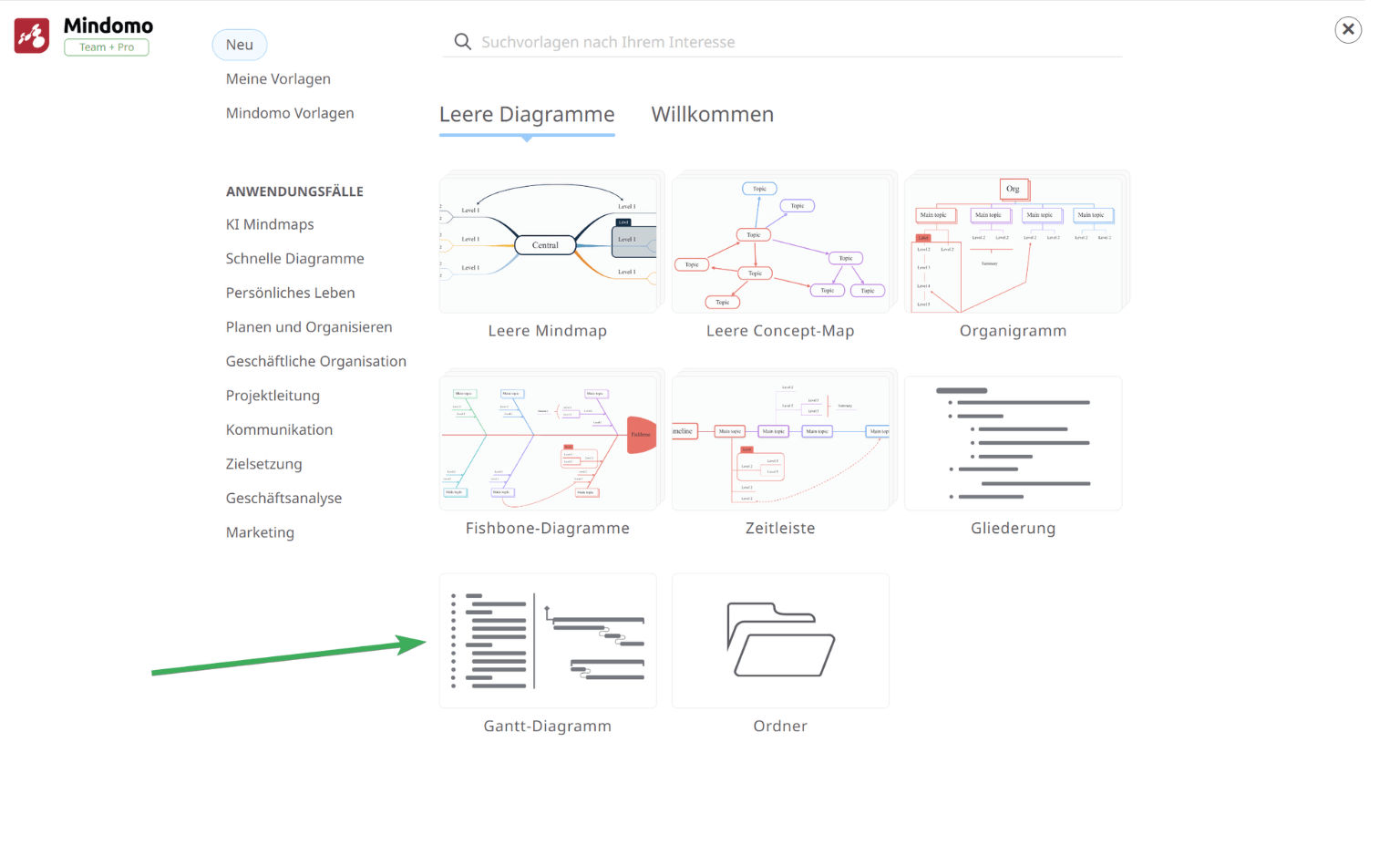
Es wird ein neues Projekt geöffnet, das Sie nun von Grund auf neu erstellen. Das Diagramm sieht wie folgt aus:
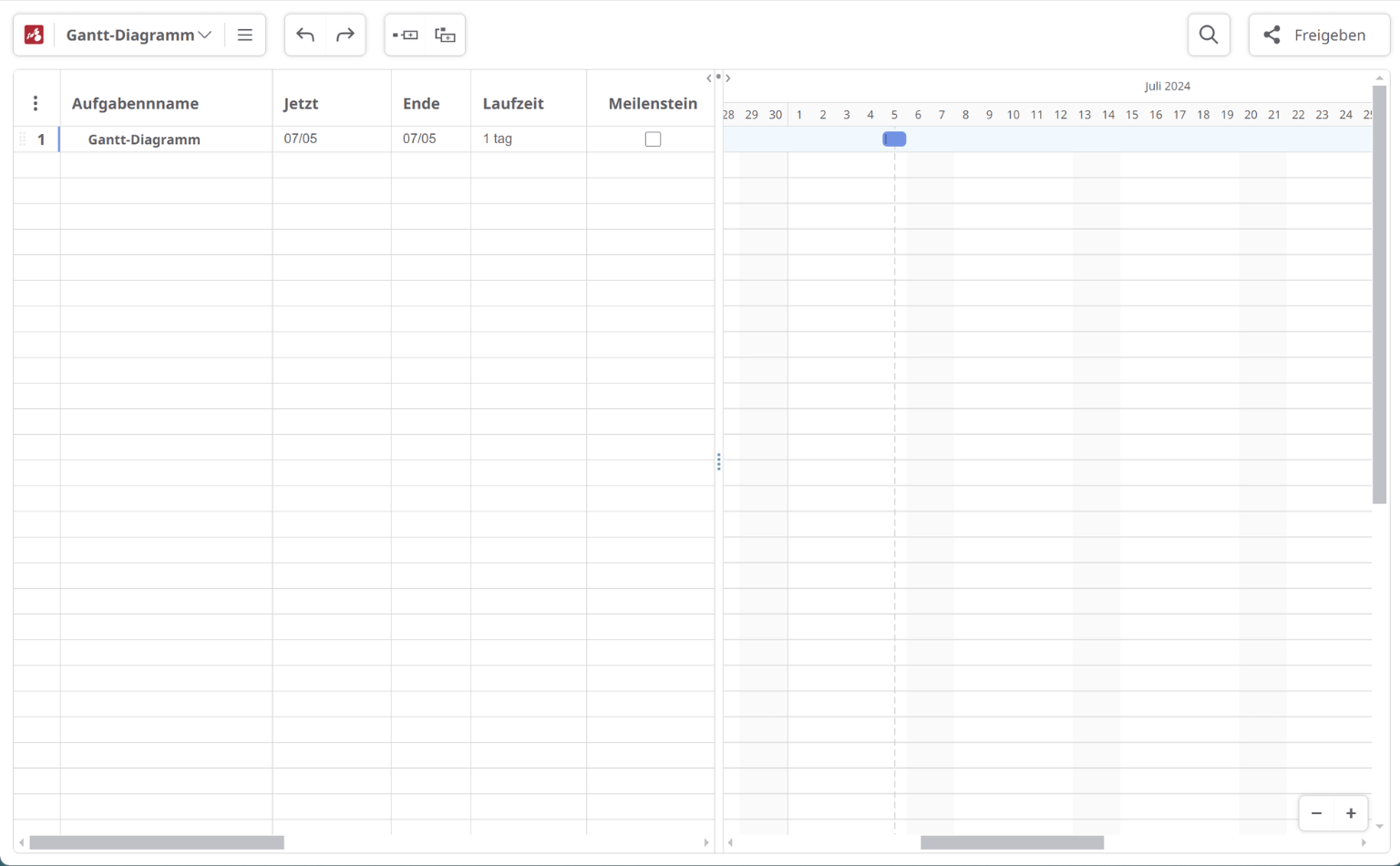
Aufgaben hinzufügen
So sieht das leere Diagramm aus. Zu Beginn fügen die Projektleiter in der Regel die in Unteraufgaben unterteilten Aufgaben in der Spalte “Aufgabenname” hinzu. Um eine Aufgabe in eine Unteraufgabe umzuwandeln, klicken Sie auf den weißen Pfeil in der Ecke der Zelle und verwenden Sie “Einrücken”.
Um eine Unteraufgabe in eine Aufgabe umzuwandeln, verwenden Sie die Option “Ausrücken”.
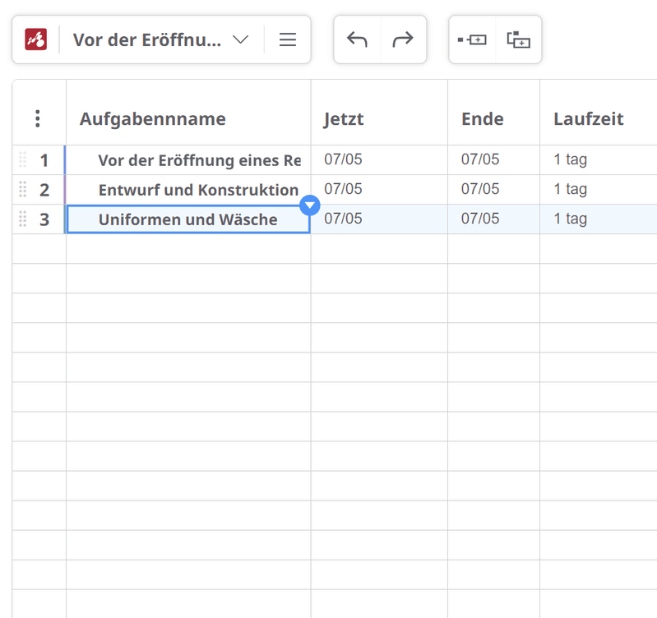
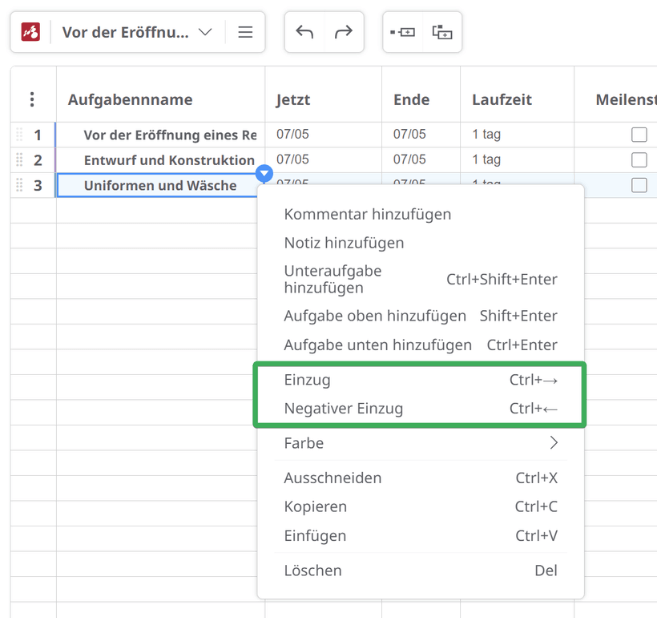
Die Aufgabenverwaltung ist sehr einfach: Die Hauptaufgaben dienen als Zusammenfassung. Sie können sie erweitern, um die Unteraufgaben zu sehen, indem Sie auf das "+" daneben klicken. Wenn Sie auf "-" klicken, wird nur die Hauptaufgabe angezeigt.
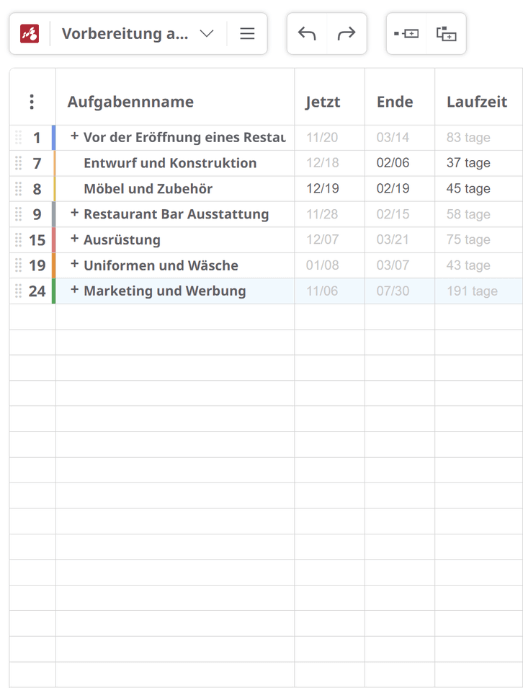
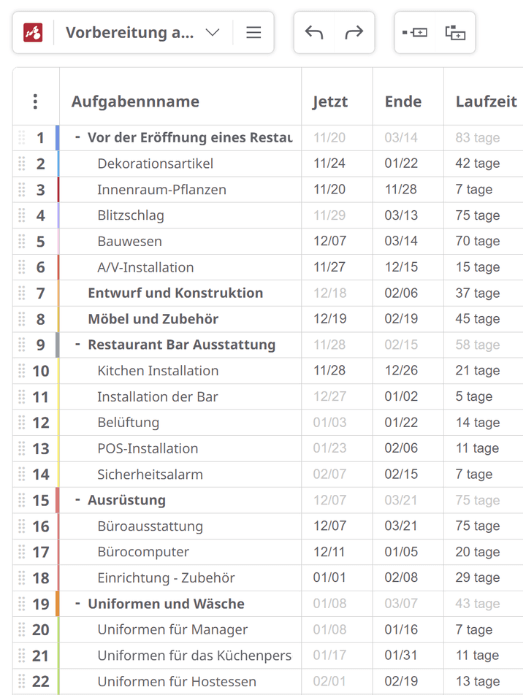
Termine für jede Aufgabe festlegen
Die dritte und vierte Spalte des Gantt-Diagramms enthalten das Start- und Enddatum. Sie können sie mit dem Kalender-Symbol auswählen, das erscheint, wenn Sie in die Zelle klicken.
Sie können aber auch zur nächsten Spalte mit der Bezeichnung “Dauer” gehen und die Anzahl der Tage für die Aktivitäten festlegen. Sobald Sie dies getan haben, werden die Aufgabenleisten auf der rechten Seite des Diagramms automatisch entsprechend der gewählten Zeitspanne geändert.
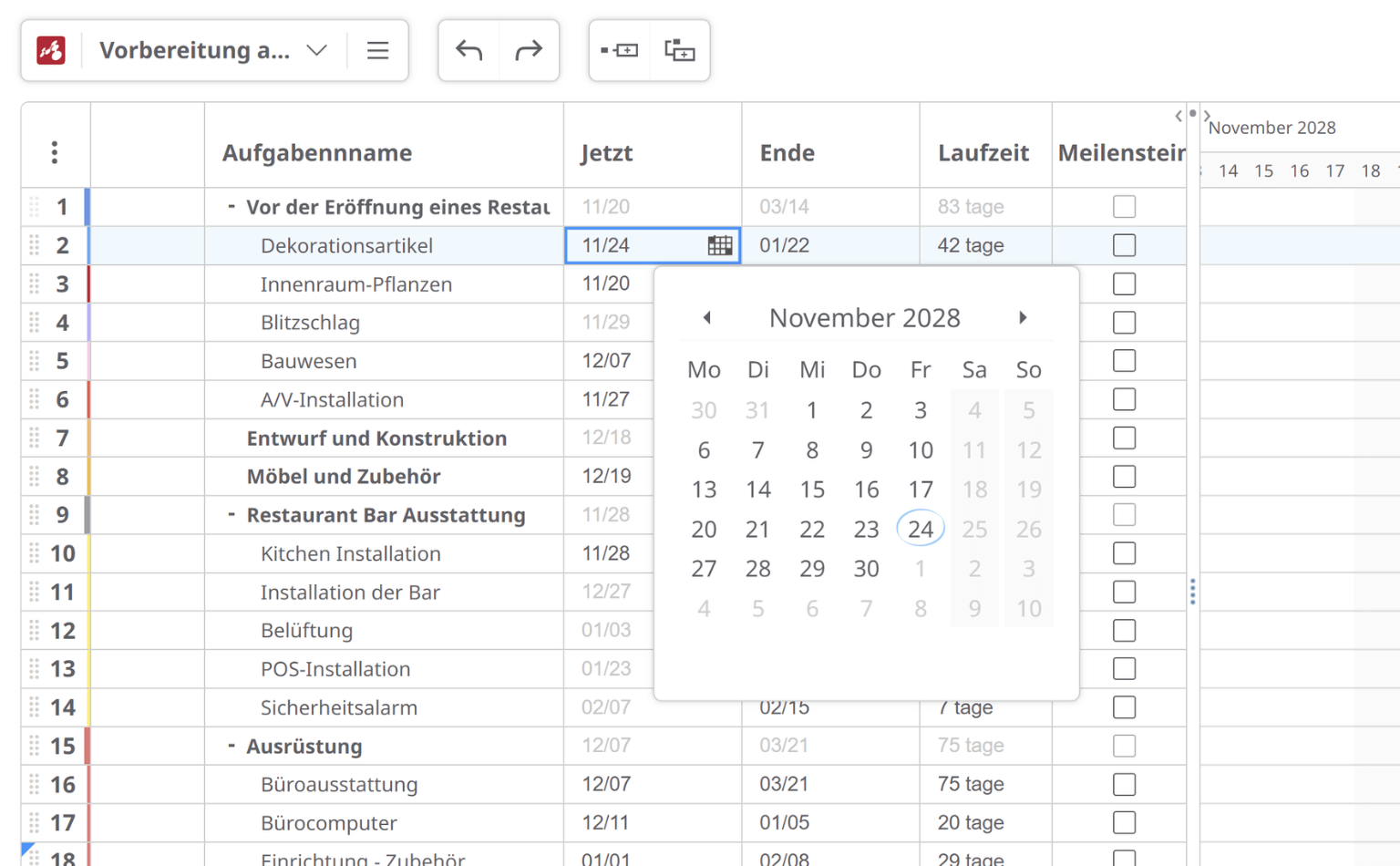
Hinzufügen von Hinweisen zu Ihren Aufgaben
Das Verwaltungstool ermöglicht es Ihnen, zu jeder Aufgabe einen Hinweis hinzuzufügen. Doppelklicken Sie auf die Nummer der Aufgabe und ein Textfeld erscheint auf Ihrem Bildschirm. Die Hinweise sind ein idealer Ort, um zusätzliche Informationen zu den Aufgaben zu schreiben. Sie können zum Beispiel Vorschläge, Fristen, Ideen usw. hinzufügen.
Sie können kreativ sein und Bilder oder Videos hinzufügen, indem Sie die Schaltfläche Anhänge in der rechten Ecke verwenden. Dies kann Ihrem Team helfen, die Aufgaben besser zu verstehen.
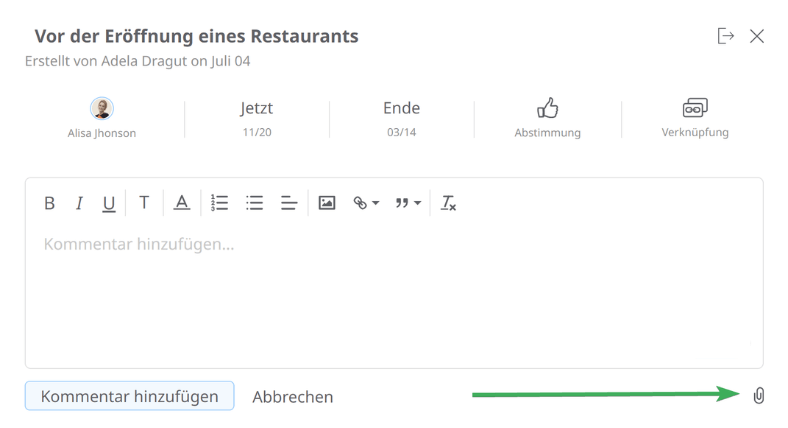
Abhängigkeiten zwischen Aufgaben hinzufügen
Nachdem Sie ein Gantt-Diagramm mit den Terminen der Aktivitäten erstellt haben, ist es an der Zeit, Abhängigkeiten zwischen den Aufgaben und Unteraufgaben hinzuzufügen. Wenn Sie Beziehungen zwischen den Aufgaben haben, erstellen Sie die Verbindung zwischen ihnen. Klicken Sie auf den schwarzen Punkt neben der Aufgabenleiste.
Ziehen Sie ihn dann und verbinden Sie ihn mit der Aufgabe, die Sie verbinden möchten. Er wird als Pfeil angezeigt, der die beiden Aktivitäten miteinander verbindet. Das bedeutet, dass, wenn die erste Aufgabe abgeschlossen ist, die folgende beginnen muss.
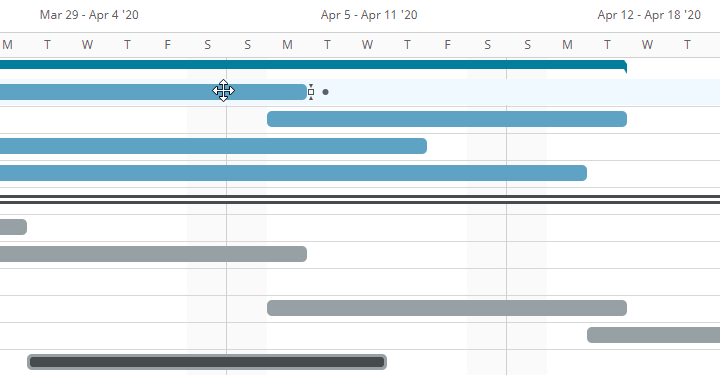
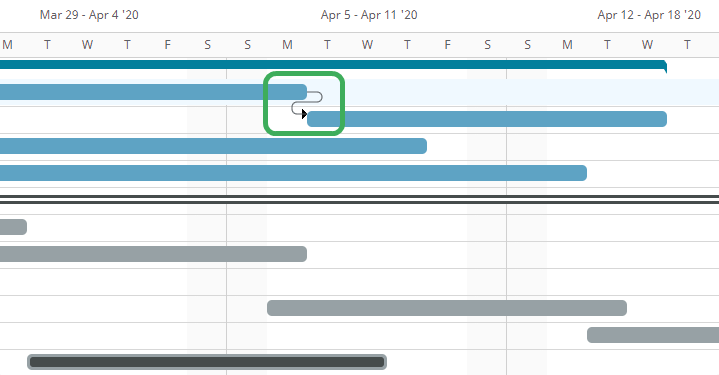
Meilensteine setzen
Die sechste Spalte dieser einfachen Gantt-Diagrammprogramms stellt die Meilensteine dar. Für jede Aufgabe und Unteraufgabe gibt es ein Kontrollkästchen.
Sie können Aufgaben und Meilensteine zu Beginn festlegen, sie aber auch im Laufe der Zeit ändern. Im Allgemeinen können die wichtigsten Termine, Ziele oder Schlüsselereignisse des Projektplans als Meilensteine markiert werden. Wenn Sie das Kästchen markieren, wird die Aufgabenleiste automatisch in eine Raute umgewandelt.
Ihre Grafik sieht dann wie folgt aus:
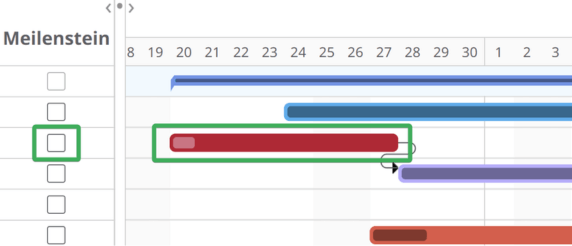
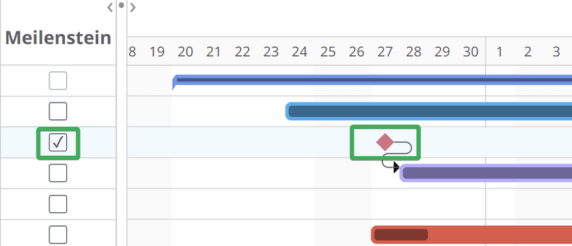
Überwachen Sie den Fortschritt Ihrer Aktivitäten und aktualisieren Sie das Gantt-Diagramm während des Projekts. Für alle Aufgaben und Teilaufgaben gelten Fristen, und Ihr Team muss sie gemäß dem Zeitplan erledigen.
Die Zeiterfassung ist sehr wichtig, wenn Sie den Fortschritt Ihrer Arbeit überwachen. Mindomo ermutigt Sie dazu, produktiv zu sein. Deshalb finden Sie neben der Spalte “Meilenstein” eine weitere Spalte mit dem Namen “Fertigstellung”.
Aktualisieren Sie den Erledigungsgrad Ihrer Aufgaben
Hier können Sie den Prozentsatz der Ausführung der Teilaufgaben manuell eingeben. Wenn Sie den Fertigstellungsgrad einer Teilaufgabe bearbeiten, berechnet das Tool automatisch die Fertigstellung der Hauptaufgabe.
Folglich werden auch die Aufgabenleisten geändert. Die Leisten der Unteraufgaben zeigen eine dunkelblaue Markierung, die die Fertigstellung hervorhebt. Bei den Hauptaufgaben ist die Markierung weiß und wird unter Berücksichtigung aller Unteraufgaben berechnet.
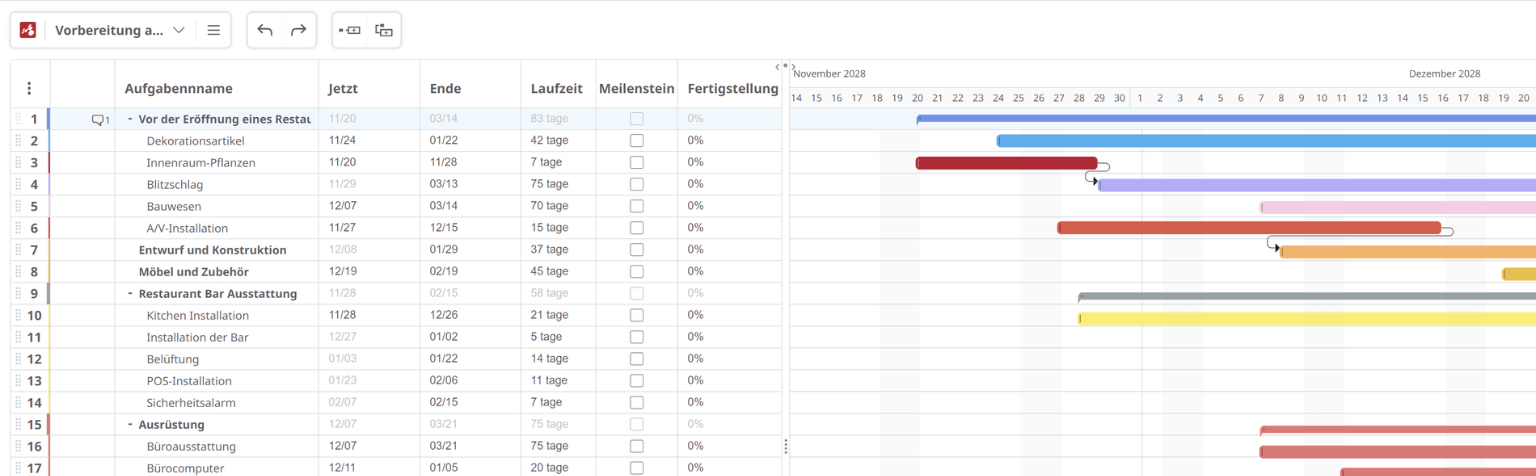
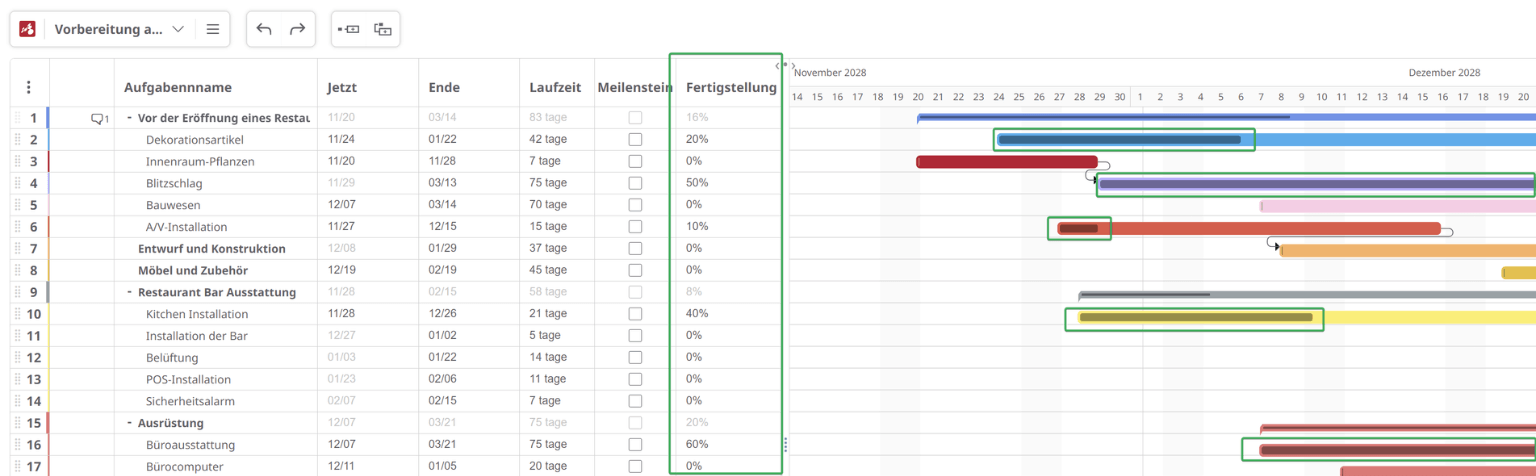
Prioritäten setzen
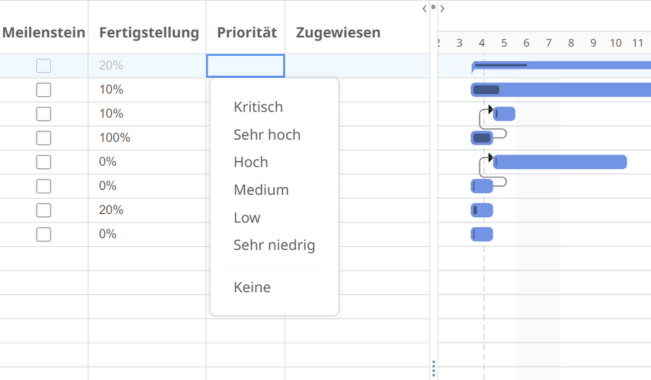
Aufgaben zuweisen
Sie können das Diagramm mit den Personen, mit denen Sie zusammenarbeiten, teilen und Aufgaben zuweisen. Die letzte Spalte auf der linken Seite des Gantt-Diagramms heißt “Zugeordnet”. Hier können Sie das Teammitglied eintragen, dem die Aufgabe zugewiesen ist.
Um sie markieren zu können, müssen Sie das Diagramm zunächst mit ihnen teilen. Wenn Sie auf die Zelle klicken, wird eine Liste mit den Personen angezeigt, für die Sie das Diagramm freigegeben haben. Sie können eine oder mehrere von ihnen auswählen.
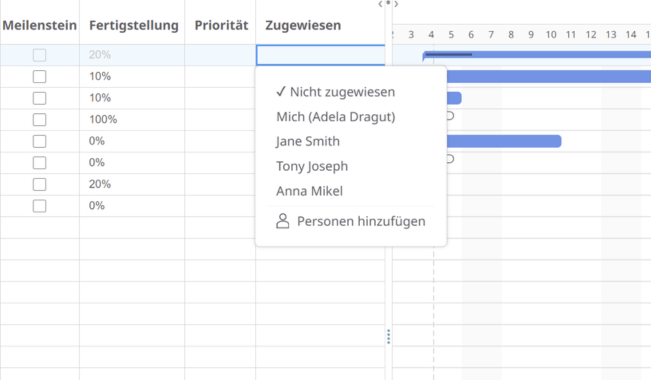
Diskutieren Sie mit Ihren Teammitgliedern - Live-Chat
Eine der besten Gantt-Diagramm-Funktionen von Mindomo ist die Tatsache, dass alles, was Sie ändern, sofort mit Ihrem Team geteilt werden kann.
Auf diese Weise ist es für alle, die an diesem Projekt arbeiten, einfacher, zusammenzuarbeiten und produktiver zu sein. Sie können alle Änderungen in Echtzeit sehen.
Wenn ein neuer Benutzer dem Diagramm beitritt, werden Sie durch eine Nachricht benachrichtigt. Sie sehen sie in der unteren rechten Ecke des Bildschirms. Daneben erscheint ein Symbol für ein Chat-Feld, in dem Sie kommunizieren können.

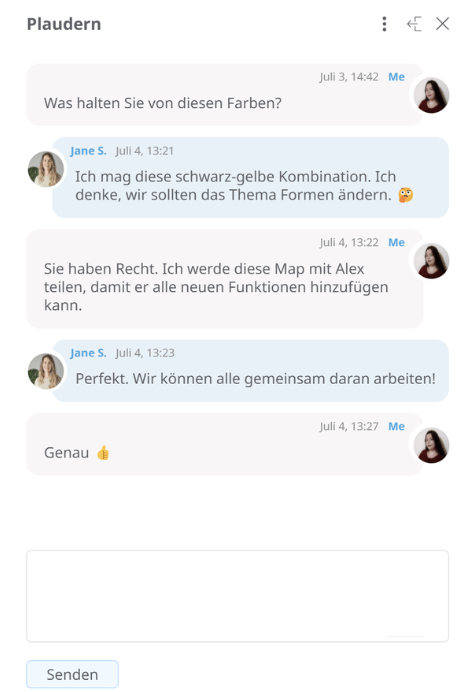
Umwandlung von Diagrammen in Gantt-Diagramme und umgekehrt
Mit Mindomo haben Sie den Vorteil, dass Sie Ihr Gantt-Diagramm in eine Mindmap oder eine Gliederung umwandeln können. Um dies zu tun, müssen Sie nur auf die Schaltfläche Optionen in der oberen linken Ecke des Bildschirms klicken. Wählen Sie eine der Optionen:
➤ Als Mindmap anzeigen
➤ Als Gliederung anzeigen
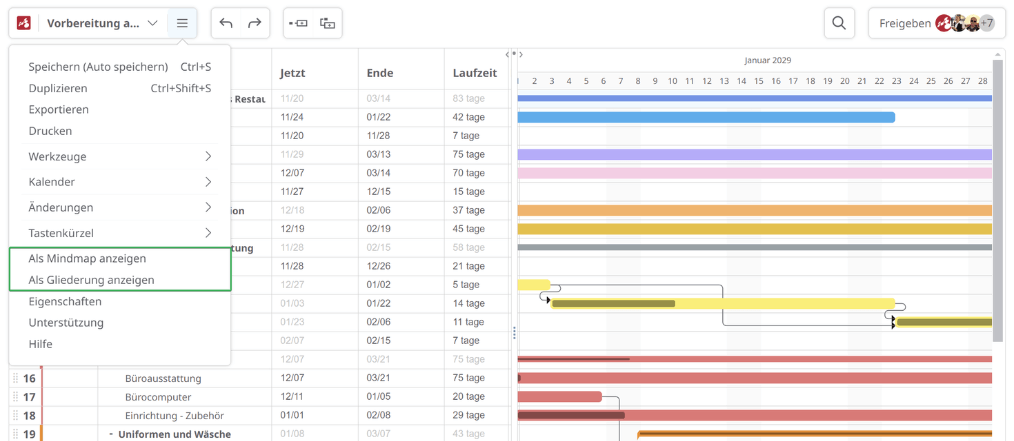
Mindomo ist mehr als eine normale Gantt-Diagramm-Programm. Sie können auch Mindmaps, Concept Maps und Gliederungen erstellen. Wenn Sie Gantt-Diagramme online oder offline erstellen, haben Sie ein Projekt im Kopf. Es gibt aber auch Situationen, in denen Sie eine Mindmap verwenden können, zum Beispiel, um Ideen für das Projekt zu sammeln.
Mit Mindomo können Sie die Projektplanung von der allerersten Idee, die Ihnen in den Sinn kommt, beginnen. Zum Beispiel können Sie eine Mindmap mit allen Elementen erstellen, die Sie für ein Projekt benötigen. Nach dieser Brainstorming-Sitzung können Sie die Mindmap mit einem Klick in ein Gantt-Diagramm umwandeln.
Dort können Sie jeder Aufgabe ein Fälligkeitsdatum und Abhängigkeiten zwischen den Aufgaben hinzufügen und mit der Planung des Projekts fortfahren. Sie sparen wertvolle Zeit und benötigen kein Diagramm-Tool und keine Mindmap-App. Sie machen alles in einer einzigen Programm.
Andererseits können Sie Ihre Gantt-Diagramme z. B. in Gliederungen umwandeln. Nutzen Sie die Flexibilität, um jede dieser visuellen Darstellungen in eine andere zu verwandeln.
Sehen Sie sich das folgende Video an, um mehr Details, Tipps und Tricks zur einfachen Erstellung eines Gantt-Diagramms zu erfahren:
Planen Sie Ihre Projekte mit Mindomo
So einfach ist es, mit Mindomo Ihre Gantt-Diagramme zu erstellen, die Ihnen bei der Projektplanung helfen. Planen und terminieren Sie Ihre Aktivitäten, arbeiten Sie mit Ihrem Team zusammen und überwachen Sie den Fortschritt in einem einzigen Programm. Machen Sie es sich nicht unnötig schwer.
Je einfacher die Programm ist, desto besser für Sie und Ihre Mitarbeiter.
Gehen Sie auf die Mindomo-Website, melden Sie sich an und testen Sie diese kostenlose Programm. Sie können mit der Planung Ihrer Projekte beginnen, indem Sie eine Mindmap oder sogar eine Gliederung erstellen.
Sie können auch das Gantt-Diagramm in eines dieser Diagramme umwandeln. Die Umwandlung erfolgt mit nur einem Klick. Machen Sie es sich einfach und probieren Sie es aus. Sie werden sehen, wie die Gantt-Diagramme Ihnen helfen, organisierter und produktiver zu sein.